官网win10安装教程步骤演示
- 分类:Win10 教程 回答于: 2022年06月14日 11:36:05
有很多网友都有安装官网win10系统的需求,但是自己对相关操作不熟悉,担心用到盗版系统,不知道具体官网win10系统怎么安装。下面小编就教下大家详细的官网win10安装教程步骤。
工具/原料:
系统版本:Windows10系统
品牌类型:联想ThinkPad T450
软件版本:Windows10安装程序
方法/步骤:
进入win10官网下载安装系统步骤:
1.打开百度搜索,win10下载。并找到官网。

2.点击【立即下载工具】,把工具下载到本地。

3.下载好,双击运行工具,并点击【接受】。
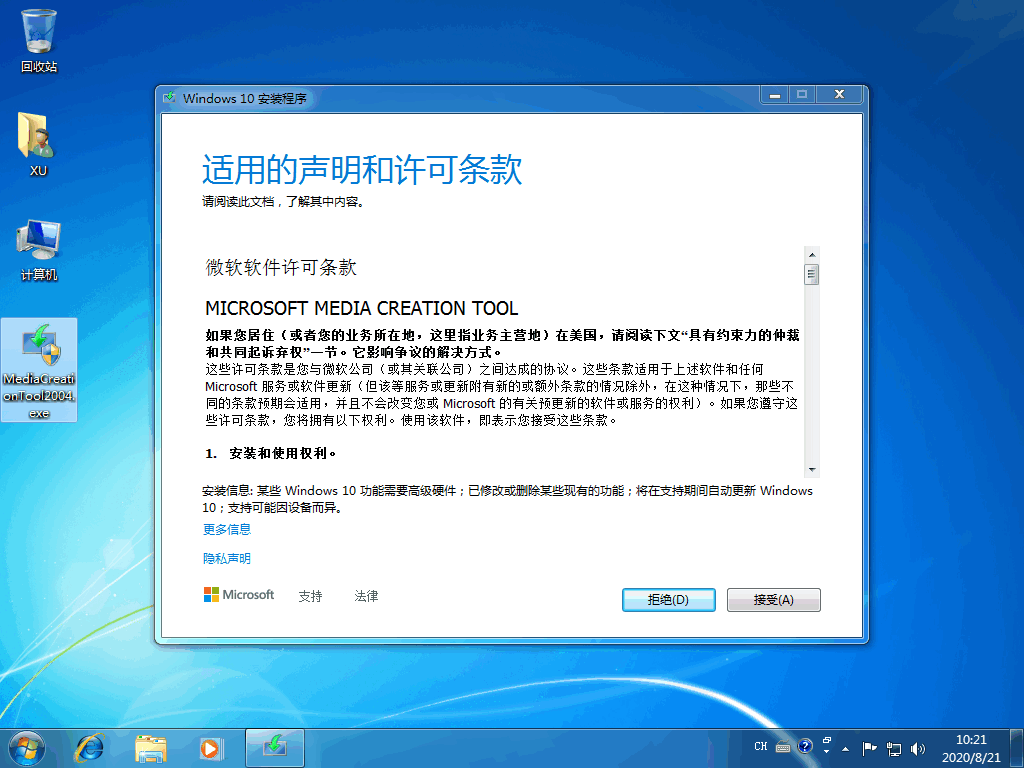
4.选择【立即升级这台电脑】。

5.正在下载系统文件,请耐心等待。
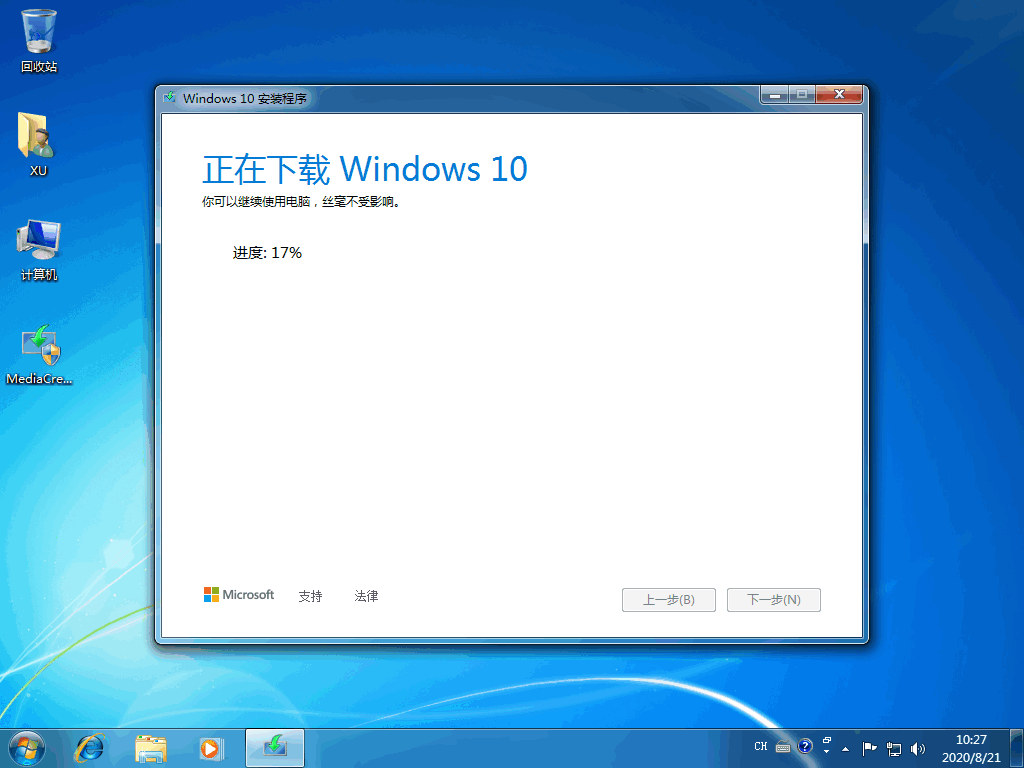
6.用系统激活密钥输入进去,再点击下一步。然后会重启计算机等待安装即可。

拓展知识:更多win10系统安装教程
win10系统安装教程(官方工具)
小白之家win10系统安装步骤
win10系统安装教程步骤图解
总结:以上就是win10安装教程的介绍。希望能帮助大家!
 有用
26
有用
26


 小白系统
小白系统


 1000
1000 1000
1000 1000
1000 1000
1000 1000
1000 1000
1000 1000
1000 1000
1000 1000
1000 1000
1000猜您喜欢
- 台式电脑怎么重装系统win102023/03/16
- Win10笔记本重装系统教程2024/01/12
- 电脑如何重装系统win102022/05/08
- 笔记本电脑如何安装win10专业版系统..2020/04/08
- win10开机自动修复进不去系统怎么处理..2021/07/14
- 图文演示WIN10平板一键重装教程..2021/04/05
相关推荐
- win10装win7双系统教程2021/06/13
- 新购买的华硕11代cpu安装Win10系统图..2021/03/26
- win10家庭版升级专业版教程2022/08/20
- win10网页显示白底蓝字怎么解决..2020/08/07
- 重装Win10系统是否需要密钥?..2023/12/25
- 小编教你电脑如何升级win102020/11/01














 关注微信公众号
关注微信公众号



